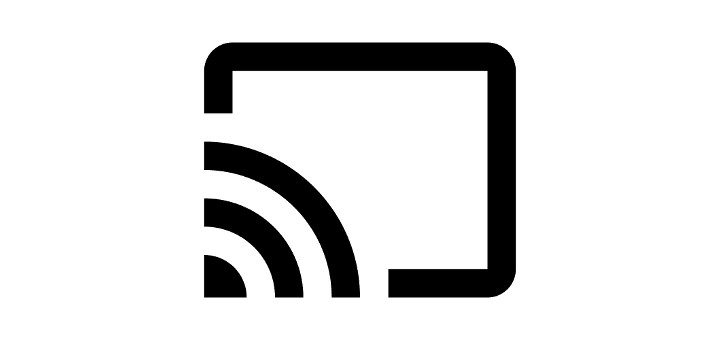Sådan slår du autokorrektur fra på Stylo 4

En vejledning i, hvordan man håndterer autokorrigerede ord på LG Stylo 4-smartphonen.
Lær, hvordan du udfører en blød eller hård nulstilling på LG Stylo 4-smartphonen i tilfælde af, at du oplever problemer med enheden.
En blød nulstilling vil simpelthen genstarte enheden. Brug disse trin, hvis Stylo 4 er frosset eller ikke reagerer på input. Disse trin sletter ikke data fra enheden.
En hård nulstilling vil indstille alle data og indstillinger på telefonen til fabriksindstillingerne. Disse trin vil slette data.
Bemærk: Hvis enheden skifter ejerskab, eller du ikke ønsker at bruge den samme Google-konto efter den hårde nulstilling, skal du sørge for at fjerne kontoen fra "Generelt" > "Konti".
Mens telefonen er slukket, skal du trykke på og holde " Power/Lock "-knappen og " Volume Down "-knappen nede.
Slip " Power/Lock "-knappen, når LG-logoet vises, og tryk derefter på og hold den nede igen. Gør dette, mens du fortsætter med at holde knappen " Lydstyrke ned " nede.
Slip begge knapper, når du ser indstillingen " Nulstilling af fabriksdata " vises.
Brug lydstyrkeknapperne til at skifte valget til " Nulstilling af fabriksdata ". Brug knappen " Power/Lock " for at vælge den.
Brug lydstyrkeknapperne til at skifte valget til " Ja ". Brug knappen " Power/Lock " for at vælge den.
Bemærk: Hvis enheden skifter ejerskab, eller du ikke ønsker at bruge den samme Google-konto efter den hårde nulstilling, skal du sørge for at fjerne kontoen fra "Generelt" > "Konti".
Gå til " Indstillinger " > " Generelt " > " Genstart og nulstil " > " Nulstilling af fabriksdata " > " Nulstil telefon " > " Slet alle " > " OK ".
En vejledning i, hvordan man håndterer autokorrigerede ord på LG Stylo 4-smartphonen.
Lær, hvordan du kan nyde indhold på din telefon ved hjælp af en større tv-skærm med denne vejledning.
En vejledning, der viser, hvordan man udfører en blød og hård nulstilling på LG Stylo 4-smartphonen.
Efter at have rootet din Android-telefon har du fuld systemadgang og kan køre mange typer apps, der kræver root-adgang.
Knapperne på din Android-telefon er ikke kun til at justere lydstyrken eller vække skærmen. Med et par enkle justeringer kan de blive genveje til at tage et hurtigt billede, springe sange over, starte apps eller endda aktivere nødfunktioner.
Hvis du har glemt din bærbare computer på arbejdet, og du har en vigtig rapport, du skal sende til din chef, hvad skal du så gøre? Brug din smartphone. Endnu mere sofistikeret, forvandl din telefon til en computer for at multitaske lettere.
Android 16 har låseskærmswidgets, så du kan ændre låseskærmen, som du vil, hvilket gør låseskærmen meget mere nyttig.
Android Picture-in-Picture-tilstand hjælper dig med at formindske videoen og se den i billede-i-billede-tilstand, hvor du ser videoen i en anden brugerflade, så du kan lave andre ting.
Det bliver nemt at redigere videoer på Android takket være de bedste videoredigeringsapps og -software, som vi nævner i denne artikel. Sørg for, at du har smukke, magiske og stilfulde billeder, som du kan dele med venner på Facebook eller Instagram.
Android Debug Bridge (ADB) er et kraftfuldt og alsidigt værktøj, der giver dig mulighed for at gøre mange ting, f.eks. finde logfiler, installere og afinstallere apps, overføre filer, roote og flashe brugerdefinerede ROM'er og oprette sikkerhedskopier af enheden.
Med automatiske klik-applikationer behøver du ikke at gøre meget, når du spiller spil, bruger applikationer eller bruger opgaver, der er tilgængelige på enheden.
Selvom der ikke findes nogen magisk løsning, kan små ændringer i, hvordan du oplader, bruger og opbevarer din enhed, gøre en stor forskel i at bremse batterislid.
Den telefon, som mange elsker lige nu, er OnePlus 13, fordi den udover overlegen hardware også besidder en funktion, der har eksisteret i årtier: den infrarøde sensor (IR Blaster).